Что сделать если модем от Мегафона не подключается к интернету. Почему не подключается к интернету модем мтс
Что делать если мегафон модем не подключается к интернету
Мегафон позволяет своим клиентам воспользоваться домашним интернетом. Для этого используется 3G модем. К сожалению при работе с устройством иногда появляются ошибки. Если их не устранить, войти в сеть будет невозможно.

Чтобы исправить ошибку, необходимо ее изучить. В большинстве случаев устранить поломку можно самостоятельно. Если появилась проблема, которая не описана в инструкции, рекомендуется обратиться к оператору.
Какие ошибки встречаются
Существует огромное количество ошибок, которые могут появиться когда модем мегафон 3G или 4G не подключается к сети интернет. К самым распространенным проблемам можно отнести ошибки с кодом:
Также может появиться сообщение «Подключение разорвано». Чтобы восстановить доступ, необходимо проанализировать проблему. Чаще всего устранить неполадку получается самостоятельно.
Разрыв подключения
Проблема появляется сразу после нажатия на кнопку «Подключить». Существует несколько причин вызвавших разрыв связи:
- Недостаток средств на балансе;
- Слабый уровень сигнала;
- Некорректно заполненный профиль в приложении Megafon Internet;
- Модем не определяется ноутбуком или компьютером.
Несмотря на разнообразие причин, восстановить доступ к сети можно своими силами. Для этого нужно следовать простой инструкции.
Важно отметить, что подобные проблемы могут возникать и при ошибке 619 «Невозможно подключиться к удаленному компьютеру».
Решение проблемы
В случае с отрицательным балансом, все просто. Нужно пополнить счет на сумму, соответствующую абонентской плате. Это можно сделать любым удобным способом. Доступ будет восстановлен в течение 5 минут после поступления денег.
Слабый уровень сигнала является одной из основных причин, из-за которых абонент не может выйти в интернет. Сначала рекомендуется открыть карту и посмотреть зону покрытия. Возможно Мегафон работает в регионе проживания только в режиме GPRS. Для усиления сигнала следует воспользоваться USB-удлинителем или антенной.
Чтобы создать корректный профиль, необходимо запустить приложение Megafon Internet, а затем перейти к «Инструментам». На следующем шаге следует открыть «Профиль», расположенный в разделе «Настройки». После этого остается заполнить поля:
- Наименование подключения — любое имя;
- APN -Internet и выбрать «статически»;
- Номер дозвона — «*99#».
После заполнения всех полей остается сохранить профиль. Теперь можно подключаться к сети.
Если ноутбук или компьютер не видит модем Мегафон 4g, нужно изменить настройки приложения:
- Перейти к разделу «Опции», который находится в «Инструментах»;
- Изменить вариант «RAS» на «NDIS» или наоборот;
- Нажать «OK».
Чаще всего изменение настроек приводит к тому, что доступ к сети восстанавливается.
Код «628»
Иногда абоненты видят сообщение «Ошибка 628. Соединение разорвано удаленным компьютером». Связь пропадает потому что:
- В модеме нет SIM-карты;
- Не указан или введен неверно PIN-код.
Устранить проблемы просто. Нужно установить СИМ-карту в соответствующий слот. Если симка уже находится в модеме, ее нужно извлечь, а затем установить еще раз. После выполненных действий выполняется подключение к интернету.
Если проблема связана с PIN-кодом его нужно просто ввести. Комбинация указана на коробке, в которой находилась симка. Если невозможно найти код, рекомендуется обратиться в контактный центр.
Еще одним способом решения проблемы является перезагрузка компьютера. Это решение подходит и для ошибки «633». Проблема связана с процессами, занимающими порт модема.
Код «720»
Ошибка вызвана проблемами подключения к удаленному компьютеру. Чаще всего причиной становятся неправильно работающие сетевые протоколы. Чтобы восстановить работу устройства, необходимо переустановить Megafon Internet.
Когда приложение будет установлено повторно, нужно произвести сброс настроек протокола TCP/IP. Для этого нужно:
- Нажать комбинацию клавиш «WIN+ R»;
- В открывшейся форме ввести «netsh int ip reset resetlog.txt»;
- Когда процедура будет выполнена, нужно ввести еще одну команду «netsh winsock reset»;
- После завершения процесса устройство перезагружается.
Если компьютер по прежнему не видит модем и ошибка продолжает появляться, значит проблема в ОС. Для устранения неполадки приглашается специалист.
Если ничего не помогает
Бывают случаи компьютер отказывается видеть модем. Чтобы устранить проблему нужно связаться с оператором. Это можно сделать по телефону «8-800-333-05-00». Примечательно, что номер доступен даже в роуминге.
При желании можно посетить офис компании. Консультанты проверят модем на работоспособность, а также выявят причины из-за которых устройство постоянно отключается.
Общие рекомендации
Прежде чем обращаться к специалистам, нужно:
- Улучшить качество приема сигнала, путем установки внешних антенн;
- Установить драйвера, идущие в комплекте с модемом;
- Проверить работоспособность симки.
Определить почему появляются проблемы иногда бывает сложно, поэтому можно перезагрузить компьютер. Если все делать по инструкции, не придется устанавливать дополнительное ПО, а модем начнет ловить сеть.
tariffs.pro
Почему не работает модем мтс коннект. Почему не работает мтс модем
Инструкция
Операторы сотовых сетей продают под своей маркой вполне обычные USB-модемы, однако их прошивка (программное обеспечение) рассчитана только под SIM-карту данного оператора. Если вы вставите «симку» другого оператора, модем откажется работать, будет требовать ввести код разблокировки. Для доступа к интернету устройство необходимо «открыть», или «разлочить» - то есть заменить зашитую в память устройства программу другой, дающей модему возможность работать с SIM-картами любых операторов.
Чтобы разлочить модем, вам необходимо найти специальную программу, позволяющую это сделать. При выборе программы обязательно учитывайте марку модема – если попытаться перепрограммировать модем прошивкой для другой модели, его можно испортить. Также следует знать, что разлочивание лишает вас гарантии на модем.
Для начала попробуйте найти программу, генерирующую код разблокировки. В этом случае вам не придется перепрошивать модем, вы просто введете сгенерированный код. Генератор кода можно бесплатно скачать в интернете. О подробном порядке работы с программой лучше почитать в соответствующих статьях.
Так как выпускаются разные модели модемов, иногда генератор кода не помогает, модем все равно отказывается работать. В этом случае его придется перепрошить, воспользовавшись специальной программой. Например, для модемов ZTE MF 627 и MF 626 подойдет программа MF626_M02_Upgrade Tool.exe. Есть свои прошивки и для модемов Huawei. Подбирая прошивку, обязательно убедитесь, что она подходит для вашего модема.
Сам процесс перепрошивки осуществляется достаточно просто: необходимо удалить из модема SIM-карту, вставить его в USB-порт компьютера и запустить прошивку. Процесс будет длиться несколько минут, модем при этом будет потрескивать и моргать индикатором – не пугайтесь, так и должно быть. Очень важно на время перепрошивки обеспечить бесперебойное питание компьютера: если оно вдруг пропадет, модем может быть безнадежно испорчен. Когда процесс будет завершен, вытащите модем, вставьте SIM-карту и начинайте работать. Стандартная заставка связи от МТС будет заменена другой - более удобной и с возможностью выбора разных операторов сотовой связи.
Если модем начинает плохо работать, его нужно удалить. Сбои в работе модема наблюдаются после частого изъятия аппарата небезопасным способом. Иногда это случается вследствие заражения вирусами. Для того, чтобы удалить модем, нужно совершить несколько действий.
Инструкция
Откройте папку «Мой компьютер» и выберете «Установка или удаление программ».
Нажмите на «Удалить». Когда появится предупреждающее окно с надписью «Вы действительно хотите удалить эту программу?», нажмите «Да».
Компьютер автоматически удалит модем и все его компоненты.
Для тонкой настройки ADSL-модемов используется их конфигурационное меню. Практически любую модель модема можно настроить через это меню, т.к. доступ осуществляется через одну единственную команду. Для вызова меню совсем необязательно иметь соединение с сетью интернет.

Вам понадобится
- Конфигурационное меню модема.
Инструкция
В модемах фирмы Huawei, так же, как и в других, вход в меню осуществляется через интернет -браузер любой версии. Для этого необходимо в адресной строке ввести значение 192.168.1.1 и нажать клавишу Enter. В открывшемся окне появится два пустых поля - «логин» и «пароль», в которые следует ввести admin и нажать кнопку «ОК» (соблюдайте регистр, начало именно со строчной буквы). Перед входом в конфигурационное меню желательно отключить телефонный кабель от модема, Ethernet-кабель не трогайте (соединяет модем с сетевой платой).
Перед вами появится информационное окно, из которого можно узнать основные характеристики маршрутиризатора или роутера (так часто называют модемы). Для перехода к настройкам достаточно нажать раздел Basic в левой части окна. Под названием раздела появятся некоторые пункты, из которых вам сейчас понадобится элемент WAN Setting.
В правой части окна необходимо отредатировать некотрые значения для соединения типа «мост»: пункт Active = yes, Mode = Bridge, Multiplex = LLC. Для организации соединения модема в качестве маршрутизатора необходимо выставить следующие настройки: Active = yes, Mode = Routing, Encapsulation = PPPoE, Service Name = (имя компании-провайдера или используемой интернет-услуги).
Все изменения сохраняются нажатием кнопки Submit. После каждого изменения также желательно перезагрухать модем - это можно сделать при помощи кнопки на модеме , хотя можно перезагрузиться и программно. Для этого перейдите к разделу Tools и выберите пункт Reboot, примерно через 1,5-2 минуты вы снова увидите, с которым работали.
После завершения работы с конфигурационным меню модема не забудьте присоединить телефонный кабель к модему, а компьютер перезагрузить, т.к. были произведены изменения в сетевых настройках.

Чтобы выяснить по какой причине модем перестал работать, первым делом проверьте баланс на его сим-карте. При использовании некоторых тарифов даже небольшие суммы на счету могут считаться недостаточными для осуществления интернет-подключения. Просмотрите на официальном сайте оператора информацию о требованиях к балансу. Внимательно читайте все пункты условий, так как могут быть скрытые ограничения.
Проверьте работоспособнос
levevg.ru
"невозможно зарегистрироваться в сети". С чем это может быть связано? И как это испр!
Плохой сигнал.
Сим не активирована. Попробуйте вставить ее в телефон и пару гудков пустить. После этого в течение часа она активируется.
Деньги не пробывал на счёт положить?
Настройки-Сеть-Авто. выбор сети (снять галочку) -выбрать из списка mts-приоритет только 3g +Купи usb удлинитель 3м!!! (Ближе к окну зафиксируй)
Попробуй удалить МТС менеджер через панель управления, перезагрузи ноут, а потом заново устпналивай)
удали через панель управления перезагрузи компьютер ноутбук переустонови коннект менеджер еще раз перезапусть и пробуй у меня получилось скорее всего еще сеть плохо ловит
touch.otvet.mail.ru
Полезная настройка при подключении модема МТС-коннект | Info-Comp.ru
Многие используют usb-модем МТС-коннект для подключения к Интернету, но многие не знают интересную настройку, с помощью которой Вам больше не придется переподключать Интернет в случае его отключения (что очень часто замечается при использовании этих модемов).
Итак, приступим, следуйте инструкциям на картинках, а также читайте пояснения:
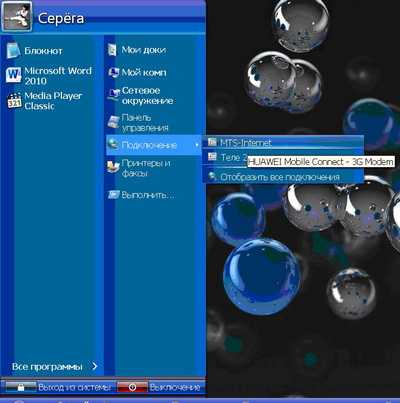

Выбираем свойства






Вот и всё, теперь каждый раз при потере или разрыве связи будет происходить автоматическое подключение, тем самым пользователю нет необходимости каждый раз проверять есть ли подключение или нет. А в случае если произошла ошибка, появится уведомление.
Можно повторно самостоятельно подключиться, предварительно изменив положение модема в зону более высокого сигнала. Кроме того, удобнее использовать usb-удлинители, но размером не более 1,8 м, так как они обеспечивают наиболее правильное функционирование. Или же приобрести специальный удлинитель для модемов с улучшенной проводимостью и питанием.
Минусы: при каждом запуске программы МТС-коннект все настройки сбрасываются на значения по умолчанию, и придется опять настраивать. А запустить её придется, чтобы узнать баланс. Если пользоваться таким способом подключения МТС-коннект не ведет статистику трафика.
Похожие статьи:
info-comp.ru
Не подключается 4G модем: мтс, мегафон, билайн
Следует учитывать, что для увеличения шансов устранения проблемы подключения модема необходимо выполнять схожие действия, данные в инструкции, вне зависимости от принадлежности устройства (МТС, Билайн, Мегафон) при наличии подобной возможности.
Причины и способы устранения проблем 4G модема МТС
- Прежде всего, при наличии каких-либо проблем в работе модемам, имеет смысл произвести переустановку МТС Connect Manager. Это, как правило, устраняет имеющиеся неполадки с вероятностью 90%.
- В случае невозможности произвести какие-либо действия с модемом (подключить устройство, создать драйвера) по причине отказа в доступе, необходимо открыть программу от имени администратора.
- Невозможность подключения МТС модема может быть вызвана блокировкой номера, чаще всего из-за отсутствия денег на счету. В этом случае нужно проверить подключена ли услуга GPRS и активен ли имеющийся номер МТС (не должен быть блокирован). Кроме того, необходимо проверить наличие регистрации сим-карты в сети. Сделать это можно в программе МТС Connect. Также, можно попробовать переместить само устройство в другой USB-порт, либо, при наличии кабеля, протянуть его к окну.
- При появлении надписи — «Подключение прервано удаленным компьютером», причину проблемы следует искать в отсутствии сим-карты, либо в не введенном пин-коде.
- Также, устройство может не работать из-за некорректно установленного драйвера. Для устранения подобной проблемы нужно переустановить драйвер модема и программу работы с ним.
- При наличии записи – «Запрос просрочен», необходимо переустановить МТС Connect Manager.
- Неправильно введенное имя пользователя, либо пароль также могут являться причиной отсутствия подключения устройства. Для устранения проблемы следует внести в настройках точки доступа верные данные.
- В случае ошибки под номером 666, следует искать неполадки в работе драйвера устройства (в этом случае его необходимо переустановить), либо в работе самого устройства или сетевого кабеля. В этом случае нужно обратиться в салон МТС.
- При появлении надписи – «Удаленный компьютер не отвечает», необходимо проверить настройки в МТС Контент Менеджер. При этом, в соответствующем пункте настроек нужно выбрать тип сети «Только 3G». Если это не помогло, то нужно указать в тех же настройках «Только EDGE/GPRS».

Причины и способы устранения проблем 4G модема Мегафон
- Перво-наперво следует проверить наличие положительно баланса в программе Мегафон Интернет. При его отсутствии, счет следует пополнить, после чего обязательно нужно перезагрузить компьютер и попробовать снова подключиться к интернету.
- В случае, если модем не был корректно определен системой, необходимо войти в программу Мегафон Интернет и перейти по вкладке «Инструменты» — «Настройки/Опции». При наличии точки напротив RAS, ее следует переставить на NDIS. При обратной ситуации необходимо проделать противоположные действия. Далее, можно снова попробовать подключиться к сети Мегафон.
- Проблема может быть вызвана и недостаточным уровнем сигнала сети Мегафон. Для его определения можно также воспользоваться программой Мегафон Интернет. Если сигнал составляет менее 40%, то устройство желательно перенести как можно ближе к окну. В этом может помочь покупка USB-удлинителя.
- Причиной возникновения проблем с подключением к интернету могут стать неверные настройки профиля в программе Мегафон Интернет. Для недопущения подобных проблем нужно в той же программе Мегафон Интернет корректно создать собственный профиль.

Причины и способы устранения проблем 4G модема Билайн
- Как ни странно, основной причиной того, что Билайн модем не подключается является банальное отсутствие положительно баланса на счету Билайн. Причина этого (помимо того, что абонент сам просрочил ежемесячные платежи) заключается в медленной работе биллинговых систем провайдеров. Так, Билайн интернетом можно некоторое время пользоваться и при отрицательном балансе. В связи с этим, во избежание проблем с выходом в интернет, в случае затруднительной ситуации, необходимо обратиться в техническую поддержку Билайн и узнать не является ли номер заблокированным. Если это так, то нужно попросить сотрудника Билайн его разблокировать.
- Кроме того, желательно использовать на компьютере приложение firewall. С его помощью можно с легкостью просматривать информацию о том, какие из приложений расходуют слишком много трафика или блокируют модем, и при желании отключать их.

Видео: как правильно подключать модемы 3G, 4G
winetwork.ru
Почему не работает МТС модем
Мобильные модемы МТС предназначены для выхода в интернет с ноутбука или персонального компьютера, имеющего порт USB. Данный вид связи довольно удобен, так как может использоваться в любом месте, где есть сигнал оператора.
Спонсор размещения P&G Статьи по теме "Почему не работает МТС модем" Как увеличить скорость интернета на модеме МТС Как настроить МТС-модем Как настроить модем мтс коннект Чтобы выяснить по какой причине модем перестал работать, первым делом проверьте баланс на его сим-карте. При использовании некоторых тарифов даже небольшие суммы на счету могут считаться недостаточными для осуществления интернет-подключения. Просмотрите на официальном сайте оператора информацию о требованиях к балансу. Внимательно читайте все пункты условий, так как могут быть скрытые ограничения.Проверьте работоспособность вашего модема на другом компьютере. Если на другом компьютере модем функционирует, значит, проблему нужно искать в программном обеспечении вашего компьютера. Если модем и там не работает — высока вероятность, что он вышел из строя. Почитайте про основные проблемы, которые могут возникать при работе с модемом. Как правило, все это описано в специальной инструкции, устанавливаемой вместе с модемом.
Проверьте, определяется ли модем программой МТС и операционной системой. Для этого запустите программу «МТС Коннект» и подождите, определит ли она наличие подключенного модема. Одновременно вы можете запустить «Диспетчер устройств» и проверить, есть ли модем в списке установленного оборудования.
Установите свежую версию драйверов для вашего модема. Как показывает практика, их можно найти на официальном сайте компании МТС или через поисковые системы. Проверьте настройки антивирусной программы или любой программы с функциями Firewall. Если антивирусной программы нет, тогда установите ее и проведите полную проверку компьютера.
При серьезном повреждении системных файлов понадобится переустановить систему. Иногда легче провести эту процедуру, чем разбираться в тонкостях работы конфликтующих программ. При переустановке операционной системы не забудьте перенести важные данные на другой носитель информации.
Как простоmasterotvetov.com
Создаем Интернет подключение через USB модем
Некоторое время назад я описывал проблему когда программы, игрушки или фильмы самопроизвольно сворачиваются в панель задач, причиной этому была “фоновая” активизация обновления программы Connect Manager. Эта программа находится в комплекте поставки с USB модемом от МТС – и выполняет функции менеджера подключений к сети Интернет.

А почему бы вообще не отказаться от этой программы? Cоздать подключение к интернету вручную средствами Windows. Что нам это даст? Во первых мы сэкономим память и процессорную мощность компьютера т.к. не будет загружаться Connect Manager, во вторых мы сбережем нервы – программы в системный трей сворачиваться не будут.
НО есть одно маленькое препятствие – при установке Connect Manager`a автоматически устанавливаются драйвера на модем. Обойти это препятствие можно скачав за ранее драйвера для своего модема из Интернета (в сети есть универсальные драйвера для определенных фирм производителей подходящие к большинству моделей модемов) и уже позже, после удаления коннект менеджера – сначала установить драйвера на модем, а затем создать подключение к Интернету. Или поискать драйвера на самом модеме, у меня был вот такой файл: DriverSetup.exe
Небольшая заметка: В Windows 7 желательно запускать установку драйверов в режиме совместимости с хр sp3, или попробовать от имени администратора. Драйвера от Windows XP 64bit подходят для Windows 7 64bit. Драйвера для Vista – совместимы с Windows 7.Если нет автоматической установки, нужно указать путь к ранее распакованным драйверам (путь к папке с драйверами).
Итак в картинках распишу как это делается
Первым делом открываем ПУСК -> Панель управления -> Сетевые подключения

Открываем Мастер новых подключений, если вид окна у Вас не такой а с панелью – то выбираем “Новое подключение” в информационной панели.

Запускается мастер новых подключений с начальной страницей описывающей варианты подключения к Интернет.
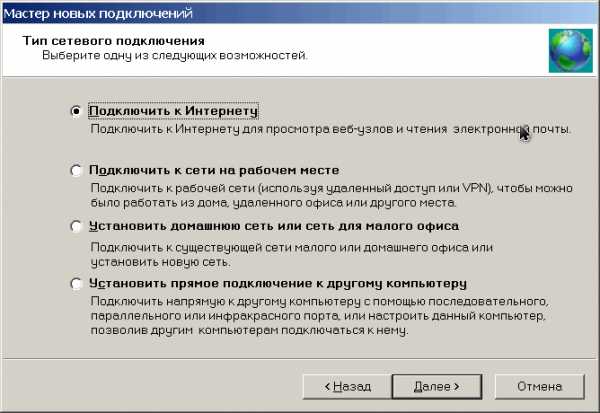 Следующее окно – представлены варианты подключения к возможным сетям. Так как мы подключаемся к Интернету то выбираем соответствующий пункт.
Следующее окно – представлены варианты подключения к возможным сетям. Так как мы подключаемся к Интернету то выбираем соответствующий пункт.
 Мы будем создавать подключение вручную с вводом всех необходимых параметров соединения
Мы будем создавать подключение вручную с вводом всех необходимых параметров соединения
 Пусть не пугает Вас что мы создаем подключение через обычный модем – использовать будем наш родной USB модем на максимально возможной скорости соединения.
Пусть не пугает Вас что мы создаем подключение через обычный модем – использовать будем наш родной USB модем на максимально возможной скорости соединения.
 Как раз таки на этом этапе мы указываем наш модем в качестве источника соединения. Замечу что можно создать несколько подключений через разные модемы. Если же у Вас только один USB модем, то этого окна может и не быть. Система сама выберет его по умолчанию.
Как раз таки на этом этапе мы указываем наш модем в качестве источника соединения. Замечу что можно создать несколько подключений через разные модемы. Если же у Вас только один USB модем, то этого окна может и не быть. Система сама выберет его по умолчанию.
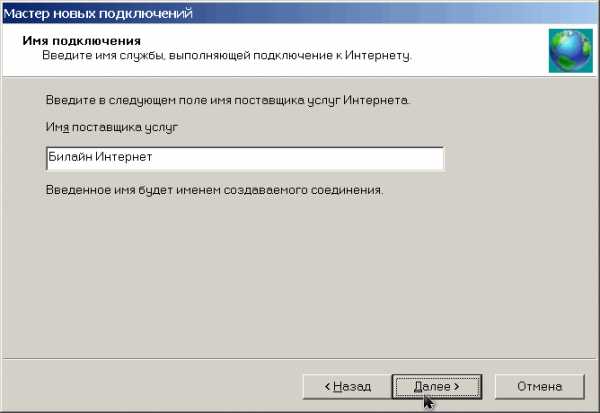 Имя подключения – здесь пишем для себя как будет называться наше соединение чтобы можно было потом понять. Можно назвать произвольным именем.
Имя подключения – здесь пишем для себя как будет называться наше соединение чтобы можно было потом понять. Можно назвать произвольным именем.
 Номер телефона для подключения – его необходимо указывать всегда. Для разных операторов связи предоставляющих услуги Интернет номер дозвона может быть свой.
Номер телефона для подключения – его необходимо указывать всегда. Для разных операторов связи предоставляющих услуги Интернет номер дозвона может быть свой.
 Вводим логин и пароль для соединения
Вводим логин и пароль для соединения
МТС: Логин: mts, пароль: mts
Мегафон Логин: gdata, пароль: gdata
Билайн Логин: beline, пароль: beline
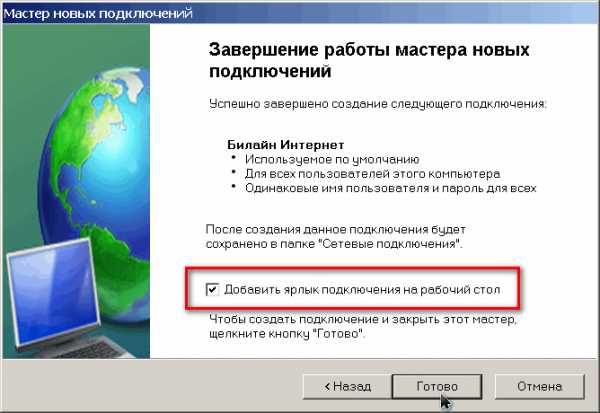 Настройки подключения завершены – завершающий этап – ставим отметку для создания ярлыка подключения на рабочий стол. Если не поставили – подключение все ровно создается и его можно увидеть в панели управления – сетевые подключения.
Настройки подключения завершены – завершающий этап – ставим отметку для создания ярлыка подключения на рабочий стол. Если не поставили – подключение все ровно создается и его можно увидеть в панели управления – сетевые подключения.
 Так выглядит окно подключения – нажав на кнопку вызов – происходит подключение. Также можно просмотреть и в случае необходимости изменить свойства подключения.
Так выглядит окно подключения – нажав на кнопку вызов – происходит подключение. Также можно просмотреть и в случае необходимости изменить свойства подключения.
 На этом пожалуй все – подключение создано можно пользоваться.
На этом пожалуй все – подключение создано можно пользоваться.
zametki-admina.ru
- Блокировка экрана windows 10 горячие клавиши
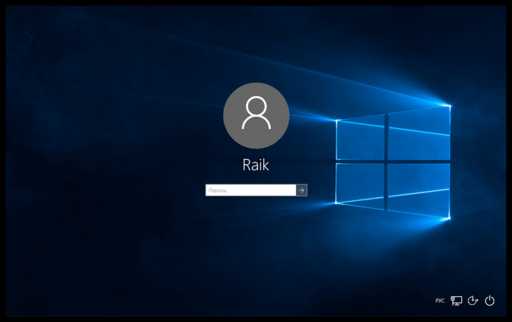
- Куда восстанавливаются файлы из корзины

- Мобильный хот спот что это

- Программы чистка пк
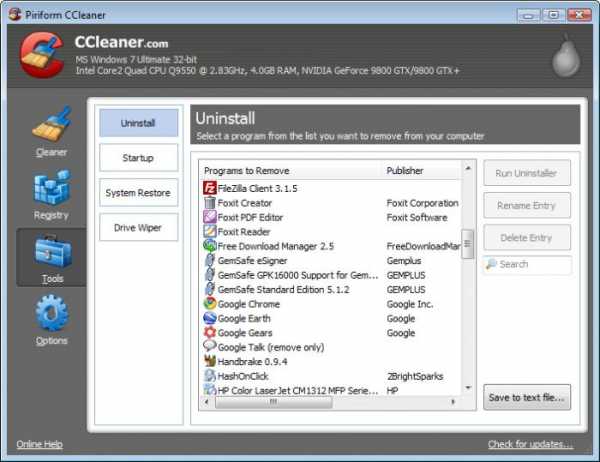
- Опаньки chrome не хватает памяти для показа этой страницы

- Как полностью отключить обновление windows 7

- Как защитить флешку от вирусов
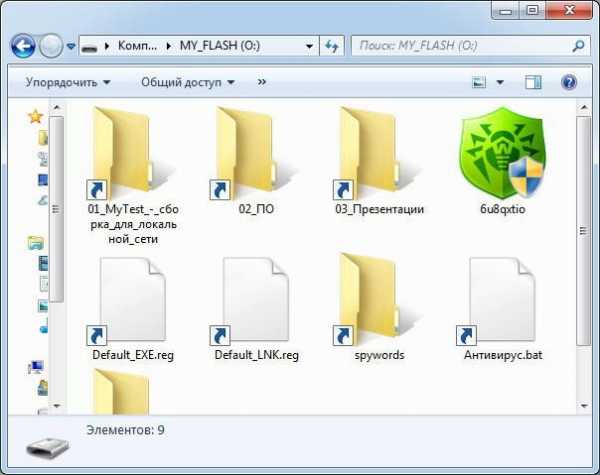
- Как сделать один клик мыши на windows 7
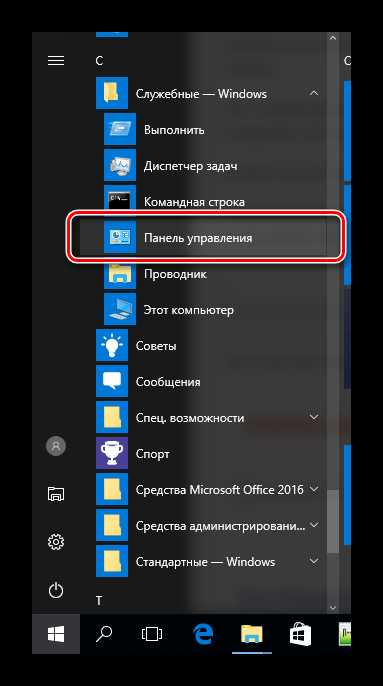
- Установка виндовс 10 с нуля
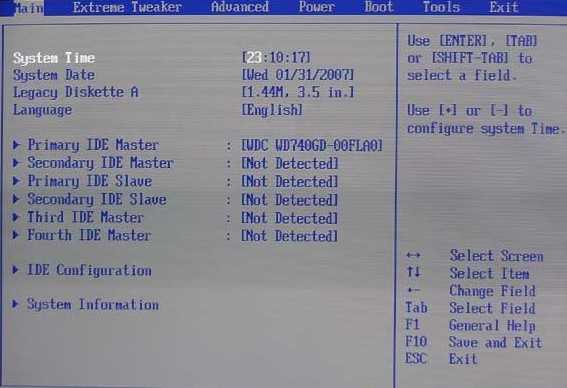
- Диспетчер служб удаленных рабочих столов в windows server 2018
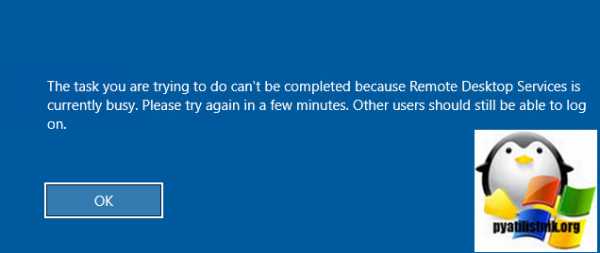
- Sql оператор in

